首先点击设置进入用户管理:
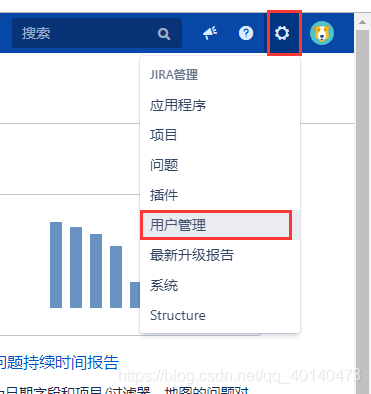
验证管理员账号,进入到用户管理后,点击用户目录===>添加目录===>选择LDAP:
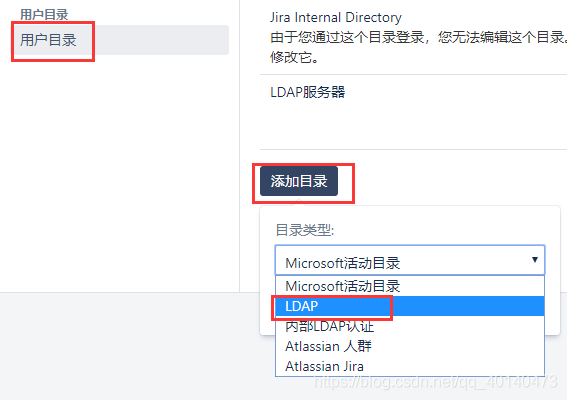
接下来就是把自己LDAP中的用户组,已经访问的用户根目录填入对应的项:
1、
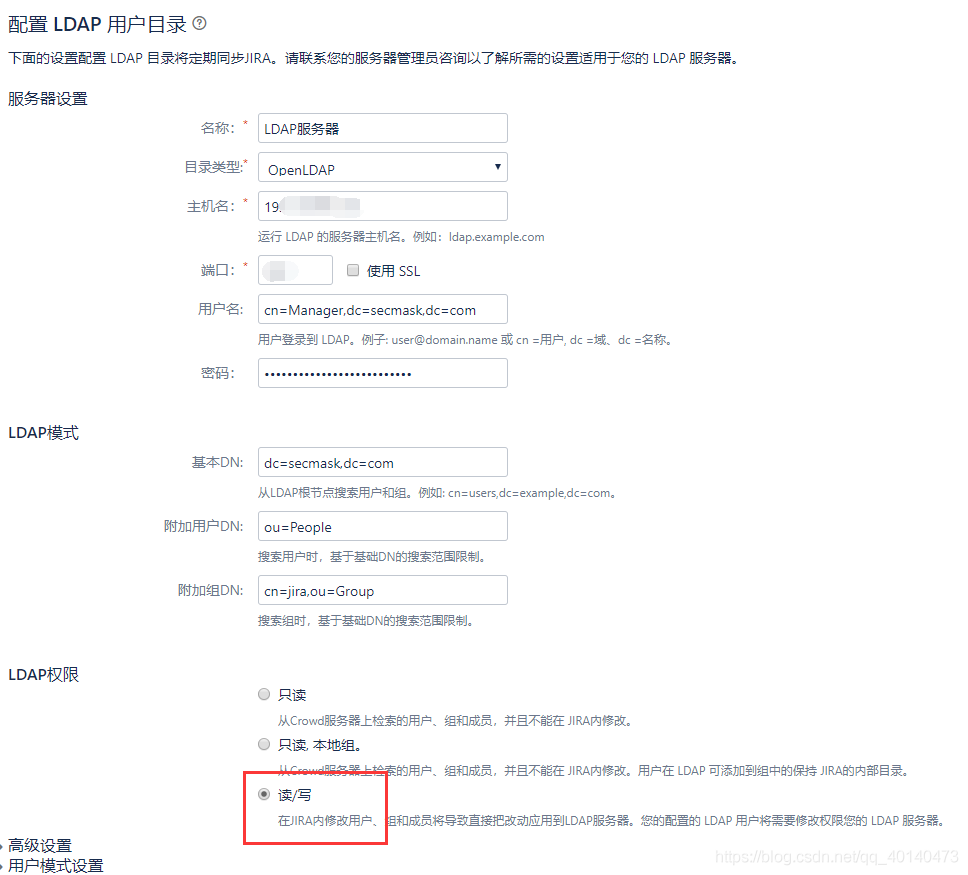
2、
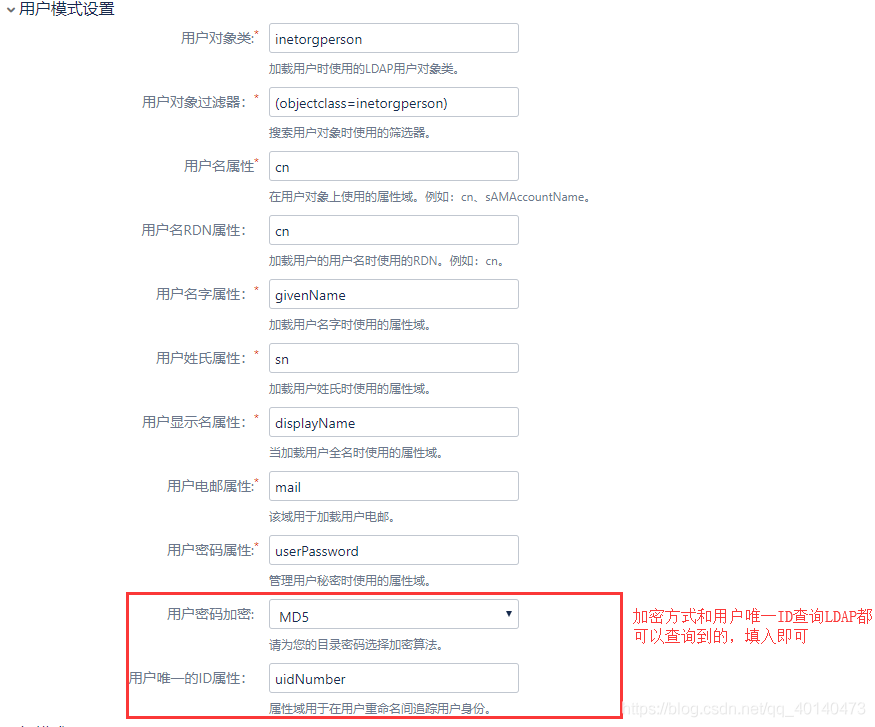
3、组对象类和组对象过滤器使用groupOfUniqueNames时,成员模式--->组成员属性使用uniqueMember,
组对象类和组对象过滤器使用groupOfNames时,成员模式--->组成员属性使用member
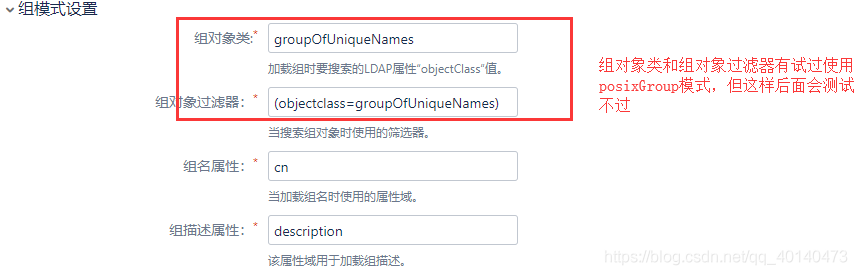
4、
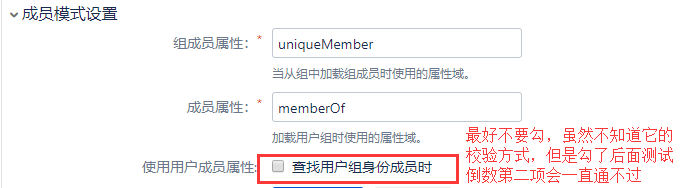
然后就是简单测试,通过了后,点击测试并保存。
如果出现如下错误:测试得到用户的会员资格:失败。检查你的组模式设置和成员模式设置是否是匹配的,目前我已测试:组对象类和组对象过滤器使用groupOfUniqueNames时,成员模式--->组成员属性使用uniqueMember,组对象类和组对象过滤器使用groupOfNames时,成员模式--->组成员属性使用member,posixAccount、inetOrgPerson模式还未找到对应匹配项。检查基本DN,附加用户DN,附加用户组DN,基本上就是这里几个地方出错会导致这里测试失败。
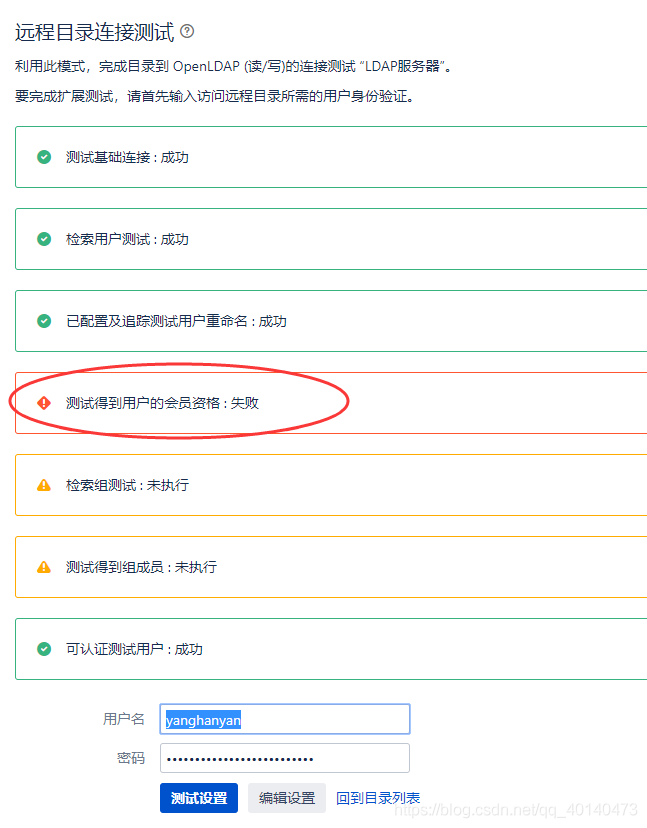
如果出现如下错误:测试得到组成员失败。一定要去看一下成员模式子项中的查找用户组身份成员时前面的单选√有没有去掉
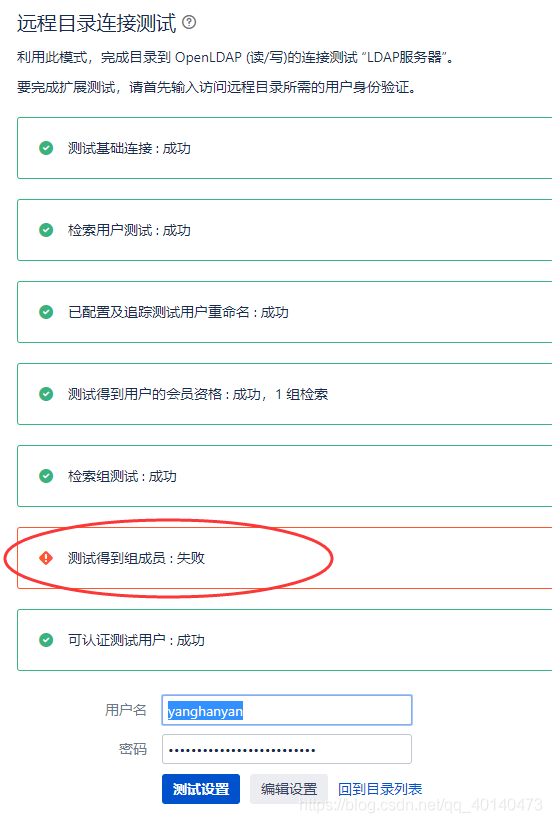
当然可能还有用户有其它的问题,接下来我附上自己的LDAP用户结构图,大家对照着看对照着更改配置,相信很快就可以调通的。
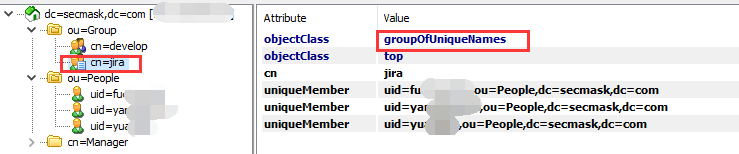
接下来网上大部分文档到此结束,告知你已经OK了,可以使用LDAP用户登陆了,然而并没有,你去登陆它会一直给你报错:You do not have a permission to log in. If you think this is incorrect, please contact your Jira administrators.说的很清楚,告诉你没有权限登陆,这是因为还少了一步配置。
使用管理员账户登陆,接下来点击用户,你会发现除了管理员账户外,其它的LDAP用户都可以检索到,但是没有组名和对应的应用程序。
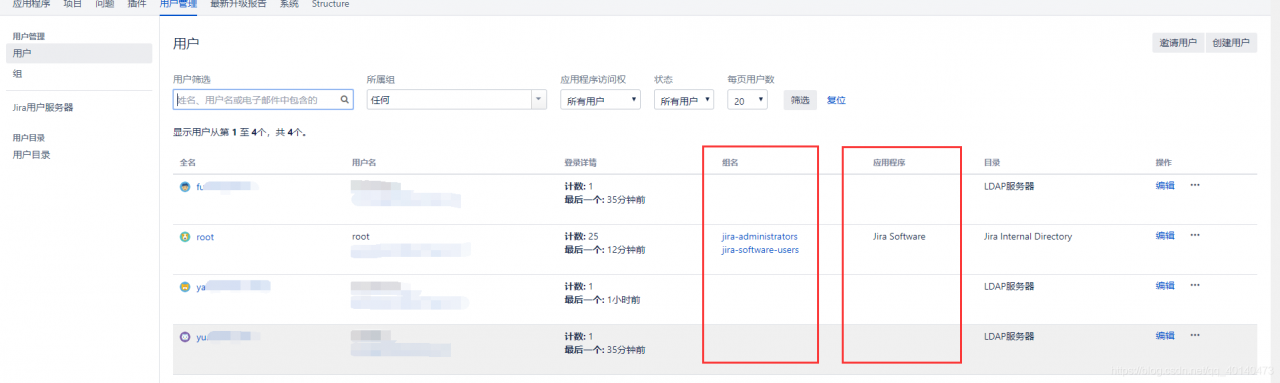
这是因为你没有在应用程序访问权限中把组给配置进去,接下点击应用程序===>应用程序访问权限===>选择组,然后添加即可,完成后再返回用户管理列表,发现刚添加的LDAP用户都已经有了应用的访问权限了。
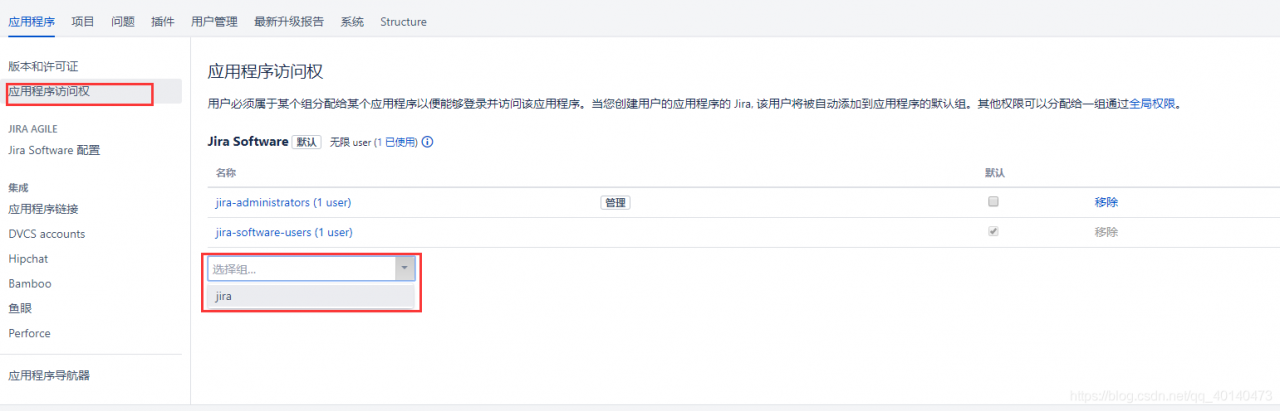
至此,JIRA使用LDAP用户管理配置完成,登陆你的LDAP用户就可以进入JIRA进行项目管理了。每个人的碰到的问题可能都不一样,按照我的方式步骤来进行配置应该就如上两个问题了,希望能够帮到大家。